iPhoneでカメラのシャッター音が鳴らないようにする方法
※本ページはプロモーションが含まれています

このブログではラーメンやつけ麺のレビューをしていて、撮影にはiPhone6を使用しています。
iPhone5まではスピーカー部分を抑えればシャッター音はある程度聞こえなくなったのでそれほど問題なかったのですが、iPhone6からシャッター音が大きくなり、スピーカー部分を抑えても大きさはほとんど変わらないため、店内で撮影する際に他のお客さんの迷惑になってしまいます。
そして何より恥ずかしい。
そこで何とかならないかと調べていると「Pastel」という無音アプリを見つけましたので紹介します。
2016年9月20日追記:iOS10でシャッター音を鳴らないようにする方法が発見されました!
「iOS10.0.1でシャッター音をカメラとスクリーンショットでオフにする方法 | 経験知」
2016年2月11日追記:AppStoreでのPastelの取り扱いが消えました。有料ですが、One Camというアプリをおすすめします。こちらはマナーモードにすることで無音で撮影することができます。
ETOREN(イートレン)で海外版iPhoneやスマホを購入する手順
こちらの記事も要チェック!
- Hey Siriを有効にしているのに起動しないときの対処法
- Hey Siriを設定しているのに反応しない時がある問題の対処法
- iPhoneを3脚に固定するHAKUBA モバイルホルダー レビュー
- iPhoneを操作しているとカメラが自動起動してしまうときの対処法
Pastelの特徴
「Pastel」は画像編集やSNSへの投稿ができる無音カメラアプリ。
無音カメラアプリは解像度が著しく落ちるので今まで使っていなかったが、このアプリは3種類の画質(1920×1080 / 2592×1936 / 3264×2448) に対応しているのでデフォルトのカメラとほぼ同等の解像度で撮影することができる。
他にも、グリッド表示、タイマー撮影、手ブレ防止モードなどの機能がある。
また、以前のバージョンでは無音撮影する場合は無音設定をした上でマナーモードにする必要があったのが、2014年11月13日のアップデート(バージョン: 1.5.30)で無音設定をすれば無音撮影できるようになった。
HDR撮影には対応していない。
無音の設定
「Pastel」をダウンロードし起動。下メニューの歯車マークをタップし、「シャッター音」をタップすると文字の色が薄くなる。この状態がシャッター音オフの状態であり、シャッターボタンに音が消えているマークが表示される。
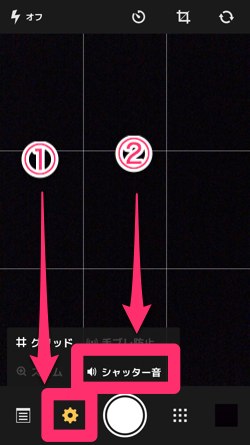

これでシャッターボタンをタップすると無音で撮影できる。なお音量ボタンでの撮影はできないため、画面のボタンでシャッターをきるしかない。
解像度の設定
解像度も変更手順。下メニューの一番左の「三」をタップし、「無音カメラの解像度」をタップ。
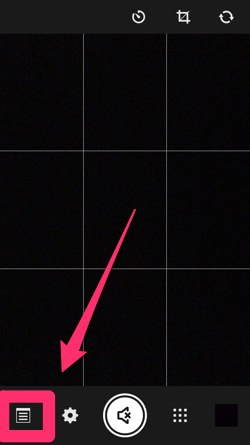
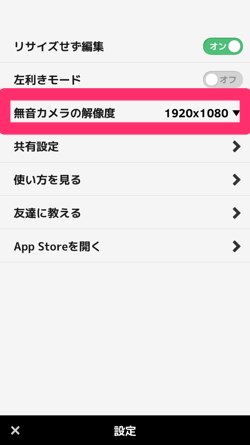
撮影したい解像度を選択。左下の「×」をタップして設定を閉じ完了。
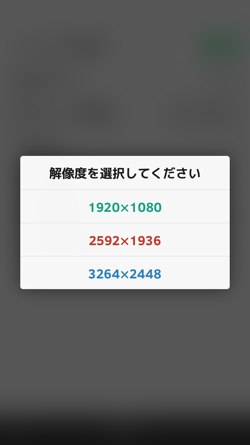
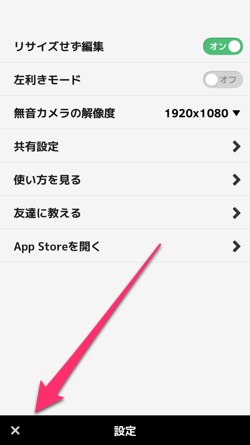
おわりに
無音カメラアプリもいつの間にか進化していました。マナーモードにしなくても音が出なくなったのは良い改善です。以前はシャッターボタンに無音マークが付いているのに、マナーモードにしていないため音が鳴るというミスをしそうになりました。
これで撮影枚数があまりなかったラーメンレビューの画像数を増やすことができます!
